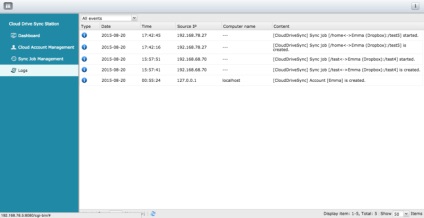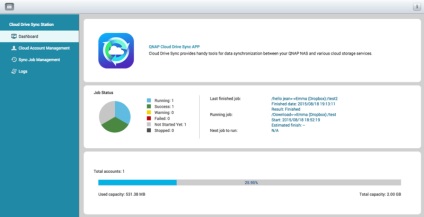QNAPTurboNAS під управлінням прошивки QTS дозволяє налаштувати автоматичну синхронізацію файлів з популярними хмарними сервісами GoogleDrive і DropBox. Це дозволяє додатково захистити ваші ресурси, створюючи актуальні резервні копії на сторонніх серверах.
Відкрийте AppCenter через головне меню, або запустивши відповідний ярлик на робочому столі.
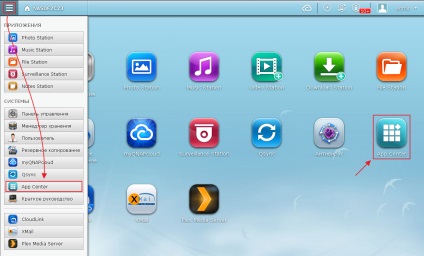
Введіть в рядку пошуку частину назви CloudDriveSync і натисніть Додати в знайденому.
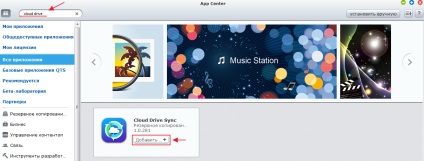
Після закінчення установки програми запустіть його через головне меню або з робочого столу.
Виберіть CloudAccountManagement в лівій частині вікна, і потім CreateAccount в правій його частині.
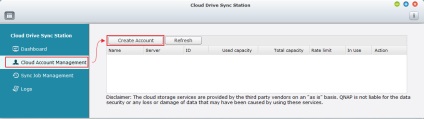
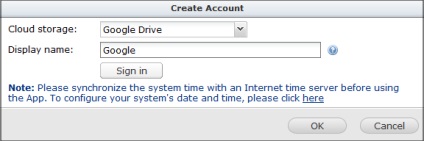
У новій вкладці браузера вас перенаправляють на сайт Google або DropBox. в залежності від того який сервіс ви вибрали в CloudStorage. У нашому прикладі нас перенаправили на Google. Введіть логін і пароль вашого облікового запису. Натисніть Ввійти.
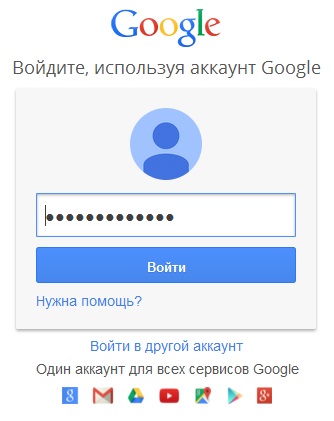
CloudDriveSync запитує у вас кілька дозволів, які необхідно підтвердити. Натисніть Прийняти.
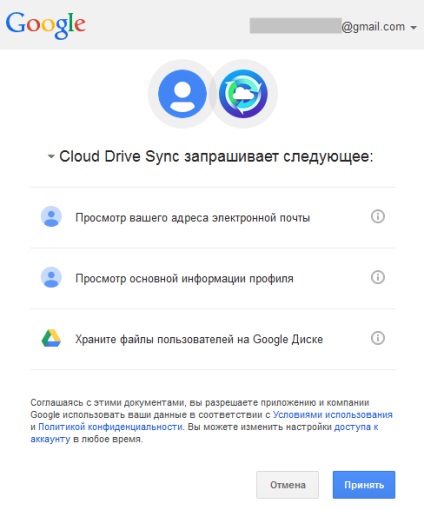
Повертаємося назад в веб-конфігуратор. Тут нам повідомляють, що з'єднання встановлено успішно. Usedcapacity - використане місце на хмарному сервісі, Totalcapacity - обсяг вашого хмарного диска. Натисніть ОK.
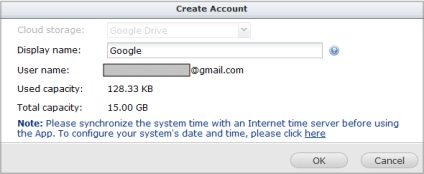
Виберіть SyncJobManagement в лівій частині вікна, і потім CreateJob в правій його частині.
Відкриється майстер швидкого налаштування завдань. Натисніть Далі.
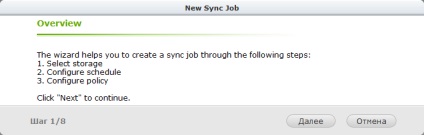
Вкажіть наступні параметри:
LocalLocation - папка на QNAPTurboNAS яку потрібно синхронізувати з хмарним сховищем.
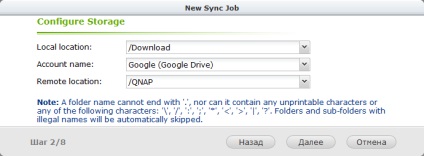
Встановіть розклад. Можна вказати одноразову синхронізацію, постійну або синхронізацію за розкладом. Якщо вибрано останнім, введіть частоту та час синхронізації.
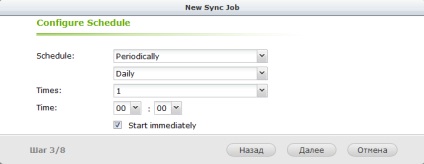
Вкажіть правило, що робити якщо при синхронізації зустрінуться файли з однаковими іменами. Їх можна перезаписати, пропустити, зробити копію, зберегти тільки новіший варіант.
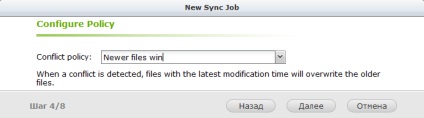
Ви можете налаштувати фільтр, вказавши обмеження за розміром файлів або датою їх створення. Можна також виключити синхронізацію прихованих файлів, що особливо актуально при копіюванні папок з мультимедіа контентом.
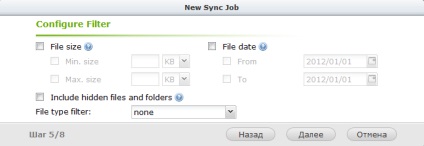
В останньому меню нас попросять вказати:
Timeout - допустимий таймаут при синхронізації
Retryinterval - проміжок між спробами в секундах.
Maximumskippedfiles - максимальна кількість файлів, які можна пропустити при синхронізації (наприклад, якщо в цей момент файл зайнятий).
Concurrentprocessingfiles - кількість одночасно оброблюваних файлів. Збільшення числа може скоротити час на синхронізацію, але збільшує навантаження на процесор пристрою.
Якщо для вашого завдання не потрібні специфічні умови, рекомендується залишити значення за замовчуванням. Натисніть Далі.
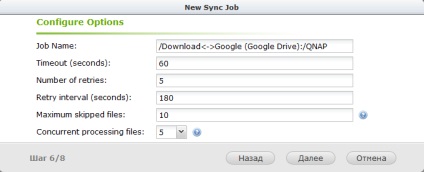
Перевірте параметри завдання. Натисніть Далі.
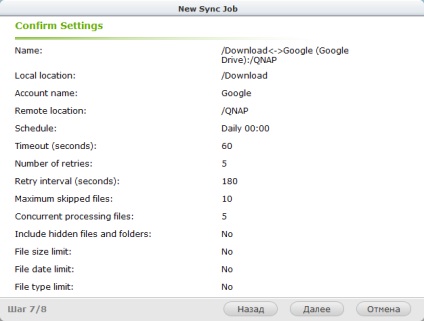
Налаштування завершено. Натисніть Виконано.
У закладці Logs ви можете подивитися системний журнал підключення: